Окно просмотра истории звонков можно вызвать из разных меню программы. Чтобы просмотреть ВСЕ записи в истории звонков, выберите меню "Операции->История звонков" главного окна программы. Чтобы просмотреть историю звонков только по аренде - вызовите окно просмотра истории звонков из меню "Аренда->История звонков аренды...". Чтобы просмотреть историю звонков только по новостройкам, вызовите окно просмотра истории звонков из меню "Новостройки->История звонков новостроек..." и т.д.
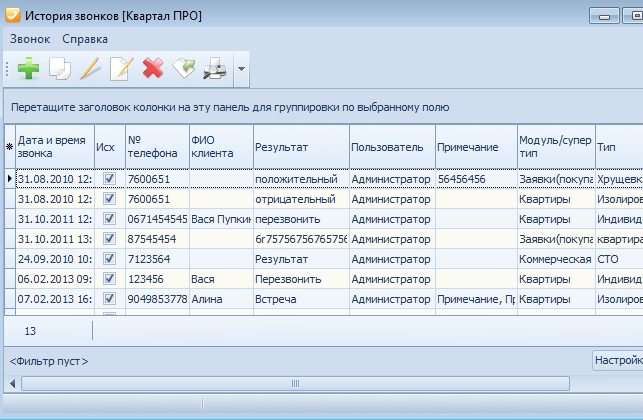
Примечание. Главная таблица в модуле "История звонков" поддерживает общие функции сортировки, группировки и фильтрации, а также правила управления таблицами.
Чтобы просмотреть историю звонков конкретного объекта недвижимости, вызовите форму поиска, например, новостроек (Новостройки->Поиск новостроек), затем найдите нужный объект недвижимости, и вызовите окно просмотра истории звонков из меню Данные->История звонков (Ctrl+H) или откройте ниже вкладку "История звонков".
Также можно в окне редактирования объекта недвижимости (ОН) можно вызвать историю звонков этого объекта недвижимости:
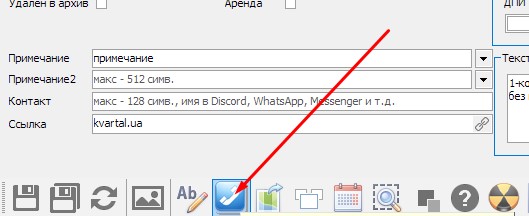

В поле "Имя" есть кнопка, с помощью которой можно добавить нового Покупателя в базу.
На форме просмотра истории звонков выберите меню "Звонок->Новый звонок". Откроется окно добавления информации о новом телефонном звонке. По умолчанию будет считаться, что это исходящий звонок. Если это входящий звонок, то снимите отметку с переключателя "Исходящий звонок".
На форме редактирования объекта недвижимости тоже есть кнопка добавления нового исходящего звонка, которая находится над таблицей контактов:

Обратите внимание, что если вызвать форму добавления нового звонка из формы добавления квартиры или аренды, то поля: Модуль, Тип, ID объекта уже будут заполнены, т.к. будет считаться, что разговор с клиентом будет именно по этой квартире/дому/аренде.
Можно создать новый звонок на основе существующего. Для этого выберите в общей таблице всех звонков нужную запись, на основе которой требуется сделать похожую. Выберите меню пункт Звонок->Новый звонок на основе выделенного. Откроется форма добавления нового звонка, где будут уже заполнены все поля, кроме времени продолжительности звонка.
Важно! Следующие поля обязательны для заполнения: "В каком модуле программы показывать*", "ID объекта недвижимости", "Результаты звонка", "№ телефона". Эти поля отмечены звёздочкой * на форме добавления.
При вводе ID объекта недвижимости можно проверить введенный вами ID по базе. Но перед проверкой требуется выбрать супертип в поле "В каком модуле программы показывать". Выберите супертип, Тип(необязательно), введите ID и нажмите справа кнопку Проверить. Рядом будет показан результат проверки.
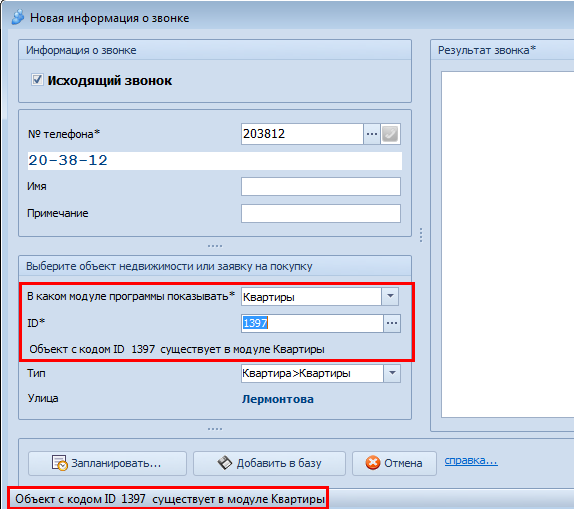
Также программа автоматически проверяет правильность ввода ID и выбора супертипа в поле "В каком модуле программы показывать". Проверка будет выполнена после ввода ID, когда вы начнёте заполнять другое поле.
Для редактирования информации о звонке, выберите нужную запись в таблице, затем выберите меню "Звонок->Редактирование выделенной записи" или дважды щёлкните по записи таблице в истории звонков.
В модуль "История звонков" также встроены функции печати и экспорта.
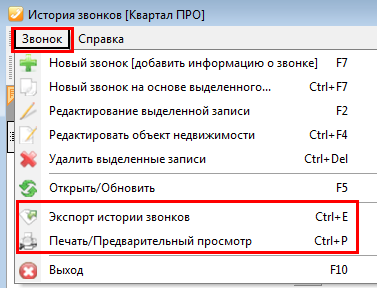
См. меню "Звонок".
В форму редактирования информации о телефонном звонке встроен дизайнер форм. Точно такой же, как и в формы поиска квартир, домов, аренды и т.д.
Чтобы вызвать дизайнер формы, щёлкните по окну дважды левой кнопкой мышки. Будет открыто окно. Слева - это дерево элементов, т.е. всё что видно на форме, а справа - это доступные, но невидимые элементы. Можно перетаскивать мышкой элементы между окнами, т.е. слева на право и обратно. Все элементы разделены на группы.
Если щёлкнуть по элементу правой кнопкой мышки, то появится контекстное меню свойств и действий для выделенного элемента или группы.
Измените элементы или свойства элементов и просто закройте дизайнер формы. Всё сохраниться автоматически при закрытии окна редактирования звонка.
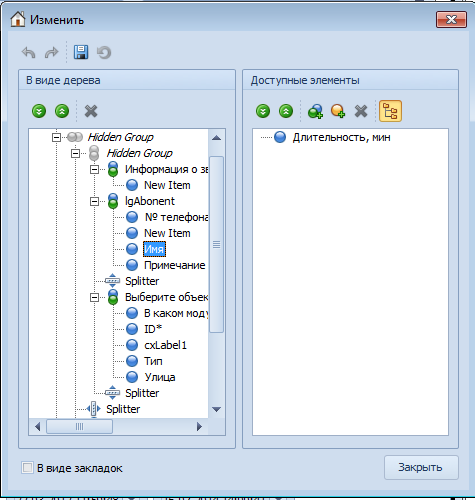
Обратите внимание, что поле "Длительность, мин" по умолчанию скрыто. Если хотите сделать доступным для заполнения, то перетащите его в нужную группу, т.е .справа налево.
Можно формировать самые разные формы. Например, поле "Результат" можно перетащить вниз окна и т.д.
Можно скрыть ненужные элементы.
Важно! НЕ скрывайте элементы, которые обозначены * звёздочкой, т.к. это поля обязательны для заполнения.
Это поле служит для того, чтобы программа "знала", в каком модуле показывать эту информацию на форме результатов поиска:
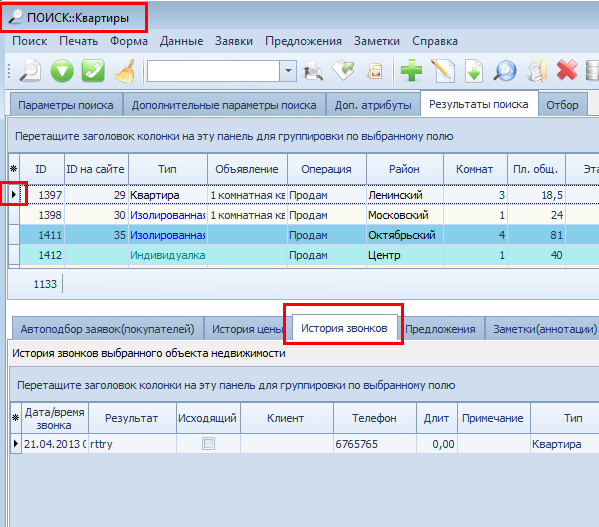
Примечание.
Поле "Дата/время" заполняется автоматически.
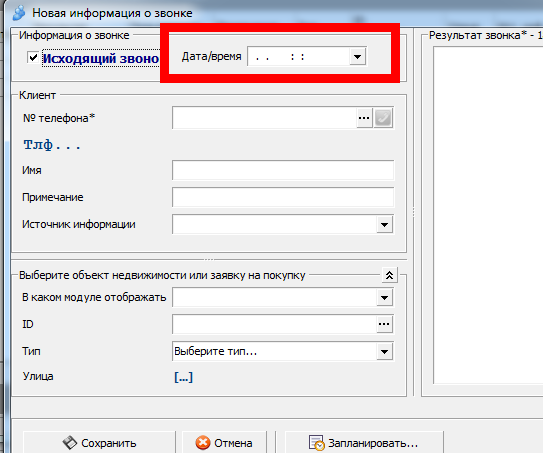
По умолчанию пользователь программы по недвижимости Квартал ПРО видит только свои записи в истории звонков, а менеджер видит записи всей своей группы. Но можно сдетлать так, чтобы пользователь имел доступ ко всем записям в истории звонков. Для этого к группе пользователей добавьте правило "№38 - Просмотра всех записей в истории звонков".
Читайте так же:
Добавление информации о звонке относительно заявки на покупку >>
• • • • • • • • •
© 2005-2026 Квартал ПРО - программы по недвижимости. Все права защищены.
При перепечатке и распространении информации обязательно указывайте адрес источника.
***
Сейчас на сайте 755 гостей и нет пользователей